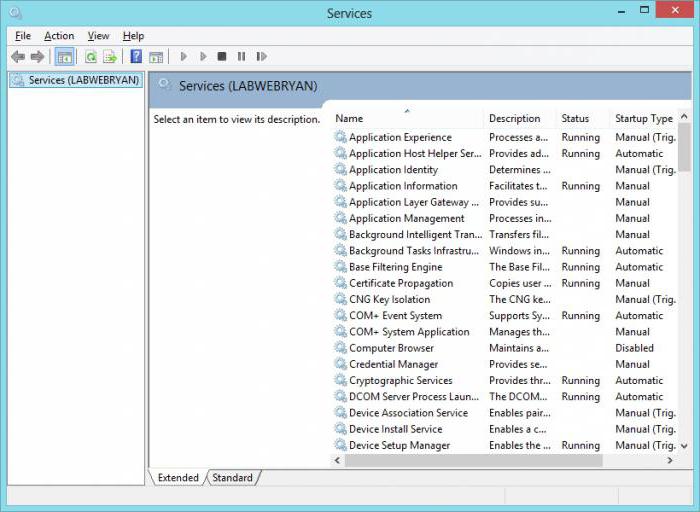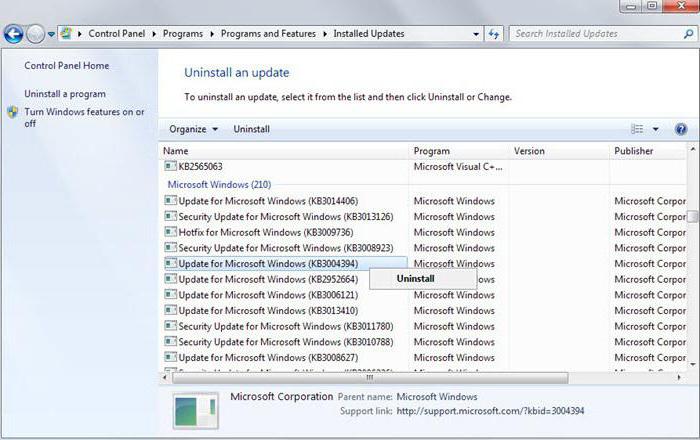Как известно, седьмая версия ОС Windows Аутоматски преузима и инсталира исправке. Оперативни систем контактира Мицрософт хост кад год се рачунар повеже на Интернет. Теоретски, ово понашање би требало повољно да утиче на рачунар, јер су инсталирани пакети посебно развијени да елиминишу утврђене рањивости, да оптимизирају рад програма. Међутим, у пракси се онемогућавање аутоматизације сматра најбољом опцијом. Како да откажете ажурирања система Виндовс 7 и зашто то урадити, биће описано у чланку.
Главни разлози за онемогућавање уграђеног услужног програма за ажурирање
- Најважнији проблем проузрокован ажурирањима су изненадни прекиди и критичне грешке након поступка инсталације.
- Оперативни систем чува све преузете пакете.Временом их има доста, а то смањује слободан простор на тврдом диску. Када вредност овог параметра достигне критично ниску тачку, ОС ће једноставно одбити покретање.
- Када је програм за ажурирање Виндовс 7преузима датотеке које су јој потребне, постаје неугодно за сурфање Интернетом. Нарочито се овај проблем јавља код корисника који су повезани са уским каналом. Ако провајдер ограничи количину промета по јединици времена, аутоматска ажурирања могу погодити ваш џеп.
- Ако је поступак инсталације закрпе покренут, рачунар се не може искључити док се не заврше све операције.
- Ако рачунар користи пиратску верзију оперативног система Виндовс, сценарио ограничавања функционалности рачунара након инсталирања следећег пакета је реалан.
Како поништити ажурирања за Виндовс 7 помоћу административних алата
Први начин за онемогућавање ажурирања укључује потпуно одбијање истих. Да бисте то учинили, онемогућите услугу уграђену у Виндовс.
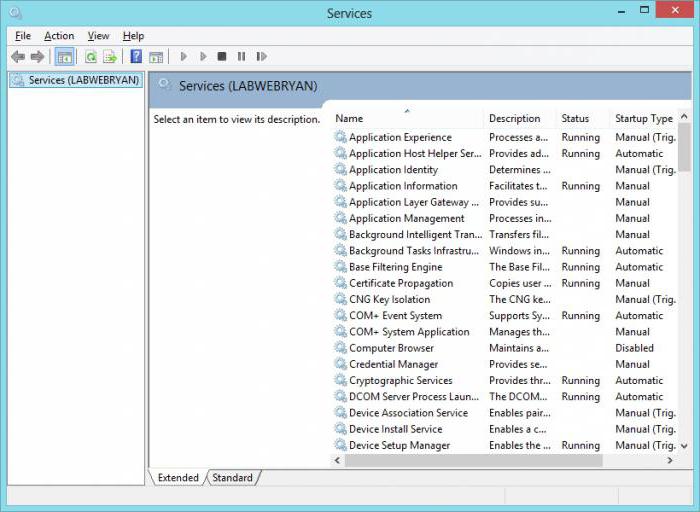
- Покрените контролну таблу.
- Проширите одељак Администрација.
- Неколико ставки ће се појавити у прозору. Кликните на Систем анд Сецурити.
- Међу иконицама које се појављују на екрану пронађите „Администрација“.
- Двапут кликните на картицу "Услуге".
- Дођите до самог краја.
- Изаберите Ажурирање центра.
- У прозору који се отвори, насупрот натпису „Лаунцх типе“, на падајућој листи одаберите „Дисабле“.
- Кликните на дугме „Стоп“ овде.
- Сада остаје да кликнемо на натпис „Аппли“.
Након ове операције ОС ће престати да приступаМицрософт веб локација за проверу и преузимање нових закрпа. Да бисте поново омогућили услугу, следите исте кораке, али подесите преклопку „Тип покретања“ на „Аутоматски“ и поново покрените рачунар.
Онемогућавање само аутоматског начина рада
Како поништити исправке система Виндовс 7, аутоматски преузети, али оставити могућност ручне инсталације?

- Покрените „Цонтрол Панел (Контролна табла)“.
- У прозору који се појави кликните на ставку „Ажурирање центра“.
- Кликните на дугме „Подешавања центра“. Налази се на левој страни интерфејса.
- Подесите прекидач на Не скенирај.
- Кликните на „ОК“ у доњем десном углу прозора да бисте потврдили промене.
Уклањање закрпа: Припрема
Ако је због инсталације закрпе системпочео да ради нестабилно, препоручује се уклањање пакета за ажурирање за Виндовс 7. Да бисте то учинили, прво покрените ОС у сигурном режиму. Да бисте то учинили, држите тастер Ф8 када информације о БИОС информацијама нестану са екрана. Ако притиском на Ф8 отворите мени са списком на енглеском језику, изаберите Сафе Моде, на руском, односно, "Сафе Моде".

Када овај приступ не делује, покушајте следеће:
- Креирајте празну пречицу на радној површини.
- У колону "Локација објекта" копирајте цмд.
- Кликните на „Нект“ неколико пута.
- Сада проширите мени пречаца пречице и изаберите Покрени као администратор.
- Отвориће се командна линија, унесите у њу бцдедит / сет {дефаулт} боотменуполици насљеђе.
- Остаје да притиснете „ЕНТЕР“.
Након тога ће се сигурно укључити сигуран режим.
Уклањање закрпа помоћу стандардних алата
Важно је да пре извршења следећих упутстава провјери да ли су исправке за Виндовс 7 онемогућене, у противном се закрпе аутоматски аутоматски инсталирају.
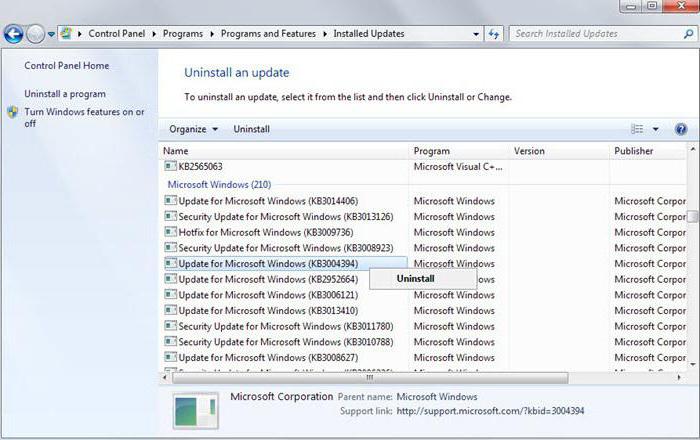
- Након укључивања рачунара, пређите на „Цонтрол Панел“ (Контролна табла).
- Кликните на линију "Програми" левим дугметом миша.
- Пронађите везу „Виев Ажурирања“ у табели са леве стране.
- На екрану се појављује листа свих претходно инсталираних закрпа.
- Да бисте уклонили било који од њих, кликните десним тастером миша на назив пакета који вам је потребан и изаберите „Делете“ у менију који се отвори.
Закључак
Било који алат је добар у томе што је вештупотреба. Услужни програми уграђени у оперативни систем створени су да осигурају рачунарску сигурност и удобност корисника. Пре отказивања исправки за Виндовс 7, одмерите предности и недостатке. Најбољи избор би био да се онемогући само аутоматски режим. У том случају редовно треба проверавати закрпе и пазите да инсталирате оне дизајниране да затворе рупе у безбедности рачунара. Без њих ниједан модеран антивирусни и анти-шпијунски софтвер не може да заштити ОС.